Corrigé : il n'y a rien à enregistrer, jouez-en plus sur Windows 10
« Il n'y a rien à enregistrer. Jouez encore et réessayez. apparaît sur votre Windows lorsque vous enregistrez le point culminant d'Overwatch, LoL, Genshin et tout autre gameplay via Game Bar. Ce sera un problème très ennuyeux et frustrant lorsque vous serez plongé dans la joie du jeu. Bien que l'enregistreur d'écran intégré à Windows 10 soit facile à utiliser, il affiche toujours des erreurs de la barre de jeu causées par plusieurs raisons. Ainsi, cet article fournira 5 solutions efficaces pour vous aider à corriger l'erreur «Il n'y a rien à enregistrer, jouez encore plus». De plus, vous pouvez également apprendre la méthode ultime pour éviter que ce problème ne se reproduise, ce qui vous offrira la meilleure expérience d'enregistrement de jeu.
Liste des guides
5 solutions simples : il n'y a rien à enregistrer, jouez encore plus Le moyen ultime de réparer s'il n'y a rien à enregistrer FAQ sur Il n'y a rien à enregistrer Lire encore une erreur5 solutions simples : il n'y a rien à enregistrer, jouez encore plus
#Solution 1 : Mettre à jour ou réinstaller les pilotes de la carte graphique
C'est le problème de base qui désactive tous les logiciels, y compris Game Bar sur votre Windows. Donc, vous devriez d'abord le vérifier.
Étape 1.Appuyez sur les boutons "Windows + X" de votre clavier et cliquez sur le bouton "Gestionnaire de périphériques". Dans la fenêtre contextuelle, vous pouvez trouver l'application « Adaptateurs graphiques ». Cliquez ensuite avec le bouton droit sur "Pilotes de carte graphique" dans le menu déroulant et cliquez sur le bouton "Mettre à jour le pilote".
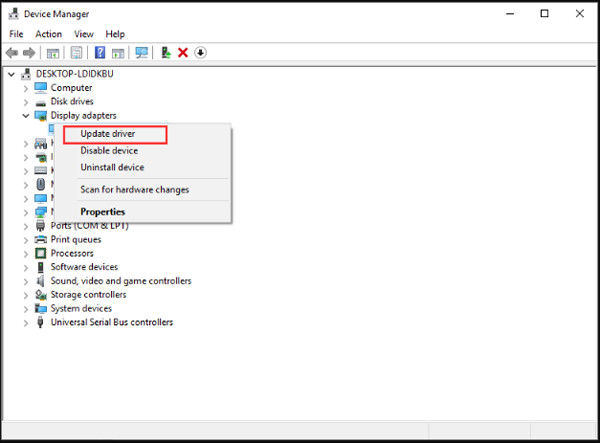
Étape 2.Dans la nouvelle fenêtre, cliquez sur le bouton « Rechercher automatiquement le pilote logiciel mis à jour » pour mettre à jour le pilote de la carte graphique. Il vous suffit de suivre le guide pour l'installer. Redémarrez ensuite la barre de jeu pour vérifier si « Il n'y a plus rien à enregistrer pour jouer » est résolu ou non.
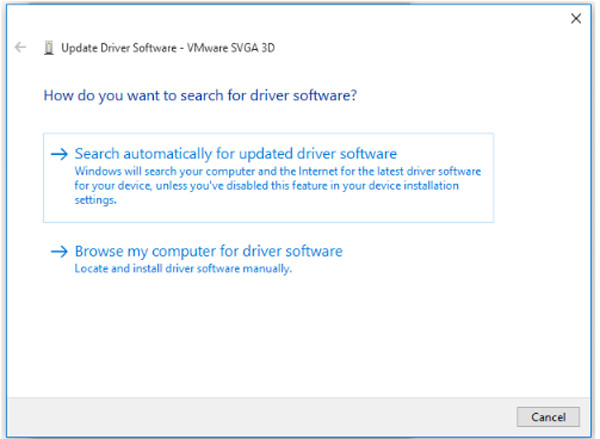
#Solution 2 : Exécutez votre jeu en mode plein écran
Si le gameplay n'est pas reconnu par Game Bar, le message « Il n'y a plus rien à enregistrer pour jouer davantage » apparaîtra également. La solution directe consiste à définir le mode plein écran sur votre gameplay. Si le gameplay que vous souhaitez enregistrer prend en charge le mode plein écran, vous pouvez simplement appuyer sur les boutons « Alt + Entrée ». Bien entendu, vous pouvez également trouver les paramètres dans le menu du jeu.
#Solution 3 : garantir un espace de stockage suffisant pour l'enregistrement
S'il n'y a pas assez d'espace de stockage pour stocker les enregistrements de jeu, l'erreur de barre de jeu "Il n'y a rien à enregistrer, jouez plus" se produira également. Apprenez les étapes simples pour effacer certains fichiers temporaires.
Étape 1.Cliquez sur le bouton "Windows" et choisissez l'application "Paramètres". Allez ensuite au Système menu et choisissez le Espace de rangement option. Après cela, cliquez sur le bouton "Ce PC" et choisissez le Fichiers temporaires option.
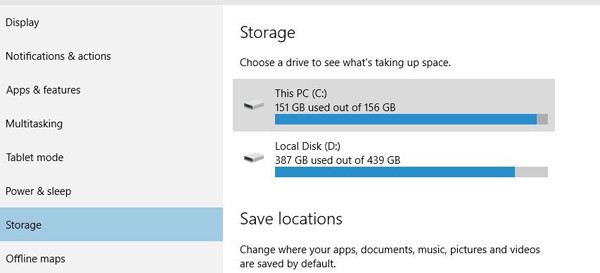
Étape 2.Cliquez sur le bouton "Supprimer les fichiers temporaires" et cela se terminera dans quelques minutes. Ensuite, vous devez redémarrer votre ordinateur pour résoudre le problème « Il n'y a plus rien à enregistrer et à lire ».
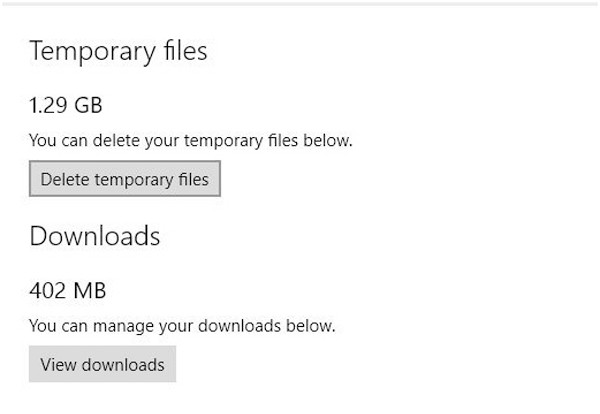
#Solution 4 : Utilisez des raccourcis clavier pour enregistrer le gameplay
Pour vous assurer que le gameplay est reconnu, vous pouvez simplement cliquer sur la fenêtre de gameplay et utiliser les raccourcis clavier pour l'enregistrer. Vous pouvez appuyer sur le bouton Windows + G pour commencer à enregistrer le plein écran ou appuyer sur les boutons « Win + Alt + R » pour capturer 30 secondes de votre écran.
#Solution 5 : optez pour l'outil de dépannage par défaut
Lorsque vous pouvez trouver les raisons qui causent le problème "Il n'y a plus rien à enregistrer", vous pouvez utiliser l'outil de dépannage pour effectuer une vérification globale.
Étape 1.Appuyez sur les boutons "Win + S" de votre clavier et recherchez Dépanneur sur la barre de recherche. Cliquez sur les paramètres de dépannage, puis cliquez sur le bouton « Dépannage supplémentaire ».
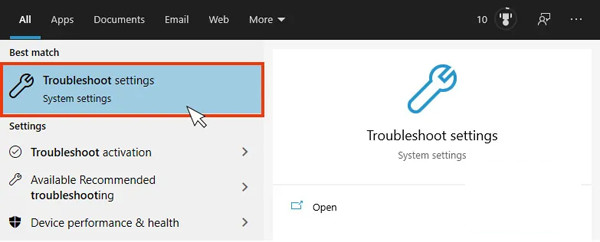
Étape 2.Dans la fenêtre contextuelle, vous devez cliquer sur le bouton « Exécuter l'utilitaire de résolution des problèmes ». Ensuite, il détectera automatiquement les problèmes et les corrigera.
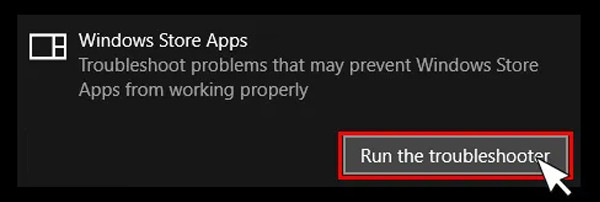
Vous trouverez ci-dessus toutes les solutions possibles pour résoudre le problème "Il n'y a plus rien à enregistrer, jouez plus". Si cela ne fonctionne toujours pas, vous devriez essayer la méthode last and 100% dans la partie suivante. Cela empêchera également que ce problème ne se reproduise.
Le moyen ultime de réparer s'il n'y a rien à enregistrer
Pour résoudre définitivement le problème "Il n'y a plus rien à enregistrer", vous pouvez compter sur la capture vidéo et de jeu professionnelle - AnyRec Screen Recorder. Il s'agit d'un enregistreur d'écran polyvalent qui prend en charge l'enregistrement vidéo, audio et de jeu dans trois modes différents. Sans plantage ni blocage, vous pouvez enregistrer le jeu sur votre Windows/Mac facilement et en douceur.

Enregistrez votre écran en plein écran, dans des régions sélectionnées ou dans une certaine fenêtre.
Capable d'ajuster le format, la qualité et la fréquence d'images des enregistrements.
Plusieurs fonctions supplémentaires, telles que la suppression du bruit, la planification des tâches, etc.
Modifiez, prévisualisez et coupez les enregistrements librement avant de les exporter.
100% Sécurisé
100% Sécurisé
Étape 1.Lancez AnyRec Screen Recorder sur votre Windows/Mac. Ensuite, vous pouvez choisir le Magnétoscope ou le conçu Enregistreur de jeu selon votre besoin. Vous pouvez choisir d'enregistrer le gameplay ou toute autre chose sur votre écran.

Étape 2.Choisissez le bouton "Complet" ou "Personnalisé" des régions sélectionnées pour capturer votre écran ou votre gameplay à votre guise. Vous pouvez également activer le son du microphone et du système dans des volumes séparés. Cliquez ensuite sur le bouton « REC » pour démarrer l'enregistrement sans le problème « Il n'y a rien à enregistrer, jouez encore ».

Étape 3.Enfin, cliquez sur le bouton « Stop » à tout moment. Ensuite, vous pouvez découper les parties supplémentaires et cliquer sur le bouton "Enregistrer" pour exporter les enregistrements.

FAQ sur Il n'y a rien à enregistrer Lire encore une erreur
-
1.Comment activer la barre de jeu sur Windows 10 ?
Appuyez sur les boutons Win + I de votre clavier. Allez ensuite au Paramètres application et cliquez sur le bouton "Game Bar". Activez ensuite le bouton sous la barre de jeu.
-
2.Puis-je résoudre le problème "Il n'y a plus rien à enregistrer", en redémarrant le jeu ?
Oui, vous pouvez essayer cette méthode. Si vous êtes enregistrement du jeu Steam, vous pouvez essayer de rouvrir l'application Steam. Et vous devez vous assurer que le gameplay est en mode plein écran.
-
3. À quel code d'erreur « Il n'y a plus rien à enregistrer, rejouez » ?
Ce problème fait référence au code d'erreur 2147942403. Vous pouvez directement rechercher cette erreur sur la communauté Microsoft pour la corriger.
Conclusion
Cet article a présenté 6 façons efficaces de résoudre le problème "Il n'y a plus rien à enregistrer". Vous pouvez mettre à jour les lecteurs de carte graphique, mettre à jour la barre de jeu, etc. Et avec AnyRec Screen Recorder, vous enregistrer fortnite, LoL et même Switch gameplay sans aucune erreur de Game Bar. Bienvenue à nous contacter et poser vos questions.
